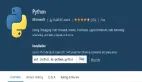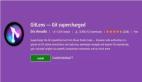本文继续为大家介绍5个实用的VS Code插件。使用好用的插件可以真正改变编码习惯,它们提供了广泛的功能,可以简化和改善日常编码任务。
1 Project Manager插件
安装链接:https://marketplace.visualstudio.com/items?itemName=alefragnani.project-manager
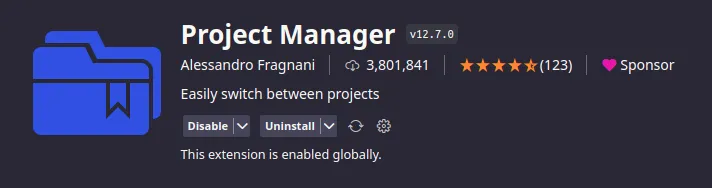 图片
图片
Project Manager是个非常实用的VS Code插件,可以帮助开发者轻松管理和切换多个项目。
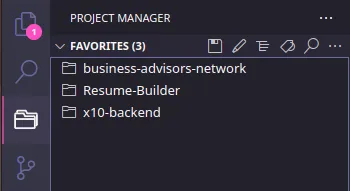 图片
图片
Project Manager提供了简单的界面来添加、删除和打开项目,可以大大简化开发人员在不同项目之间切换的过程。此外,Project Manager还支持通过几个单击备份和恢复项目,以及将项目克隆到其他计算机上。如果需要经常处理多个项目并希望快速切换,那么这个插件对你非常有用。
2 Prettier插件
安装链接:https://marketplace.visualstudio.com/items?itemName=esbenp.prettier-vscode
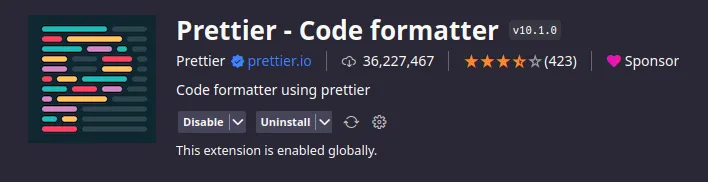 图片
图片
Prettier是vs code上每天被使用非常多的插件。该工具可以根据开发人员选择的格式为代码、脚本或文本进行格式化。
 图片
图片
要使用Prettier,需要打开文档,从vs code窗口的右下方选择所需的格式,然后按下ctrl + shift + p打开命令面板,选择“格式化文档”。
3 GitHub Copilot插件
安装链接:https://marketplace.visualstudio.com/items?itemName=GitHub.copilot
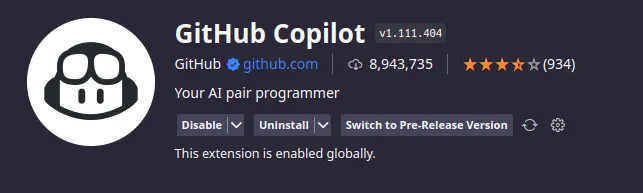 图片
图片
GitHub Copilot是一个人工智能编程伙伴工具,可以帮助开发人员更快、更高效地编写代码。
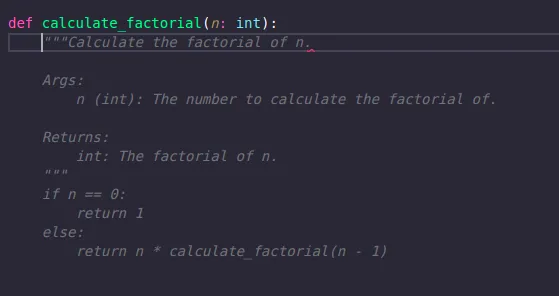 图片
图片
GitHub Copilot可以根据开发者的代码上下文提供智能建议,帮助完成代码,甚至可以自动生成整个函数。Copilot还支持多种编程语言,包括Python、JavaScript、TypeScript、Ruby和Go等。
该工具需要付费使用,但是它的功能和便利程度会让使用者觉得值得。
4 Excel查看器插件
安装链接:https://marketplace.visualstudio.com/items?itemName=GrapeCity.gc-excelviewer
 图片
图片
Excel Viewer插件可以帮助开发人员在编辑器中查看和编辑Excel文件和CSV文件。它拥有简单的界面来打开、编辑和保存Excel文件,无需离开编辑器。
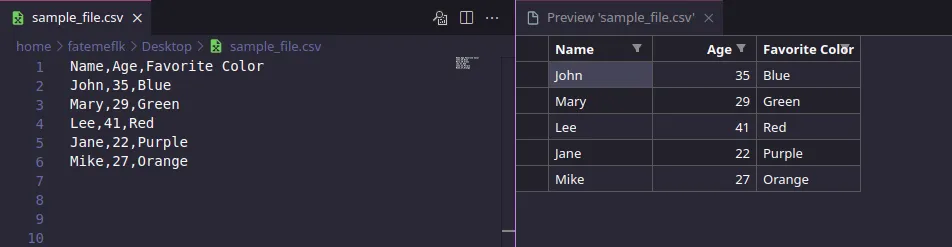 图片
图片
此外,Excel Viewer还支持对列进行过滤和排序,以及对单元格进行格式化。
5 图像预览插件
安装链接:https://marketplace.visualstudio.com/items?itemName=kisstkondoros.vscode-gutter-preview
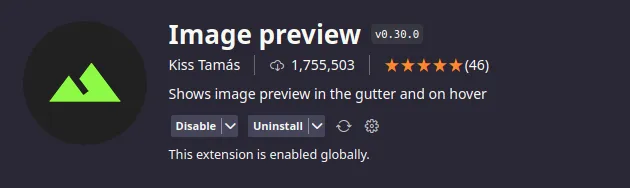 图片
图片
Image Preview插件可以让开发者在编辑器中预览图像。它支持多种图像格式,包括JPEG、PNG、GIF和SVG等。
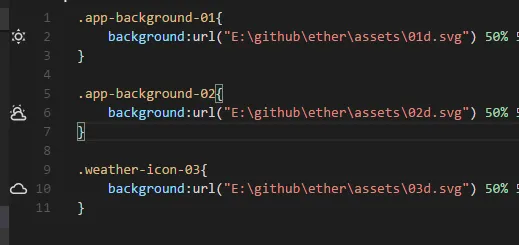 图片
图片
可以通过单击左侧的图像缩略图或将鼠标悬停在图像上来预览图像。Image Preview还支持调整图像的大小和旋转图像。